Todos nós já estivemos lá: você está assistindo a um vídeo ou executando um deck de slides, quando de repente a tela escurece. Ou você se afasta do PC por um longo período e volta para encontrá-lo bloqueado ou em modo de espera.
Por que isso acontece? Como o Windows não registrou nenhuma atividade de mouse ou teclado, suas configurações de economia de energia são ativadas.
Claro, você poderia brincar com as configurações de energia do Windows, forçando o sistema a evitar o escurecimento da tela, o modo de espera e outros modos de economia de energia - mas isso é um aborrecimento. E se você não se lembrar de desfazer essas configurações, a vida útil da bateria do seu laptop ficará alta.
Além disso, algumas empresas não permitem que os funcionários alterem as configurações de economia de energia de seus PCs, portanto você pode ficar com um intervalo de 30 minutos, digamos. Se você pudesse contratar um estagiário para agitar o mouse a cada poucos minutos!
Como sobre uma solução de software em vez disso? O Windows pode não ser inteligente o suficiente para saber quando há um filme ou um projetor conectado, mas pelo menos dois utilitários simularão as ações necessárias para manter o sistema operacional ativo e alerta: Cafeína e Mouse Jiggler.
Fiel ao seu nome, a cafeína é como café para o seu computador. A cada 59 segundos, ele simula a pressão da tecla F15 para manter sua máquina fora do modo de proteção de tela / modo de espera. F15 É uma chave reconhecida pelo Windows, mas praticamente inexistente em teclados reais e, portanto, não é provável que seja atribuída em nenhum programa que você usa. Em outras palavras, as impressoras F15 repetidas não devem mexer em nada que você esteja fazendo. Se isso acontecer, no entanto, há uma opção de linha de comando que usará a tecla Shift.
(Nota para usuários de Mac: há um programa de mesmo nome para o seu sistema operacional, mas de um desenvolvedor diferente.)
Quanto ao Mouse Jiggler, mesmo negócio - mas com o cursor. Basta executar o minúsculo aplicativo conforme necessário e clicar em Ativar Jiggle. Depois de alguns segundos, você verá seu ponteiro começar a balançar. Se isso tiver o efeito indesejado de fazer com que os controles na tela apareçam (como no Windows Media Player), ative a opção Zen Jiggle, que faz o "movimento" nos bastidores, sem movimento real do cursor.
Ambas as utilidades são gratuitas; O desenvolvedor da cafeína aceita doações. Eu acho que qualquer um superior a mexer com configurações de energia.
Você encontrou uma maneira melhor de manter o alerta do seu PC? Compartilhe isso nos comentários!

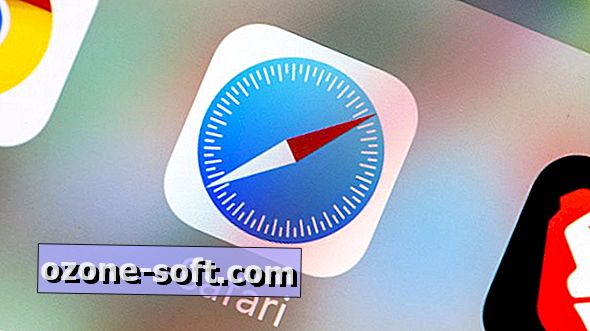



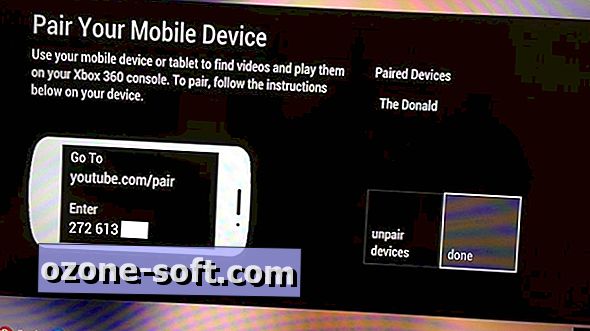







Deixe O Seu Comentário